Khi sử dụng laptop, việc kết nối WiFi là một phần quan trọng để truy cập internet và thực hiện các tác vụ trực tuyến. Trong bài viết này, Nguyễn Đức Laptop sẽ hướng dẫn bạn cách kết nối WiFi cho laptop một cách dễ dàng và cách giải quyết các vấn đề thường gặp.
1. Cách Kết Nối WiFi Cho Laptop:
Bật WiFi trên Laptop: Đảm bảo rằng chức năng WiFi trên laptop của bạn đã được bật. Thường có một phím hoặc phím chức năng để kích hoạt hoặc tắt WiFi.

Tìm Mạng WiFi: Mở danh sách mạng WiFi trong cài đặt hoặc thanh tác vụ của laptop. Laptop sẽ hiển thị danh sách các mạng WiFi có sẵn trong phạm vi.

Chọn Mạng WiFi: Chọn mạng WiFi bạn muốn kết nối vào và nhập mật khẩu (nếu cần).

Kết Nối: Sau khi nhập mật khẩu, nhấn nút "Kết nối" và laptop sẽ cố gắng kết nối vào mạng WiFi đã chọn.
2. Cách Giải Quyết Vấn Đề Khi Không Thể Kết Nối WiFi:
Kiểm Tra Kết Nối Mạng: Đảm bảo rằng modem và router của bạn đã được kích hoạt và hoạt động bình thường.
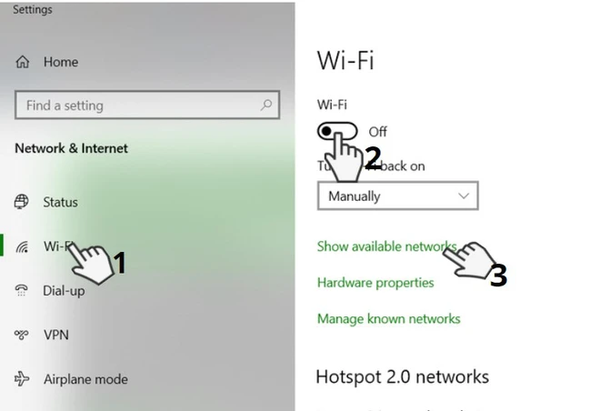
Kiểm Tra Mật Khẩu WiFi: Nếu bạn nhập sai mật khẩu WiFi, laptop sẽ không thể kết nối.Bạn hãy kiểm tra kỹ và nhập mật khẩu chính xác.

Khởi Động Lại Router: Thỉnh thoảng, router có thể cần được khởi động lại để khắc phục sự cố kết nối.

Kiểm Tra Thiết Bị Khác: Kiểm tra xem các thiết bị khác có thể kết nối vào mạng WiFi hay không. Nếu không, có thể vấn đề nằm ở router.

Cập Nhật Driver WiFi: Đảm bảo rằng driver WiFi trên laptop của bạn đã được cài đặt và được cập nhật lên phiên bản mới nhất.
Kết Luận:
Kết nối WiFi cho laptop là một phần quan trọng của cuộc sống kỹ thuật số ngày nay. Với hướng dẫn và cách giải quyết vấn đề trong bài viết này, bạn có thể dễ dàng thực hiện việc này một cách suôn sẻ. Hãy luôn kiểm tra và duyệt qua các tùy chọn kết nối mạng để đảm bảo rằng bạn luôn có một kết nối internet ổn định cho laptop của bạn.













